Lo que necesitamos:
– PSP con custom firmware 3xx m33.
– El juego Hot Shot Golf 2 de la PS3 Store, no una ISO (aquí lo encuentran).
– El juego que queremos pasar a nuestra PSP en formato ISO, BIN + CUE o CCD.
Vamos a comenzar, lo primero que tenemos que hacer es descargar la aplicación popstation de Dark_Alex. A esa aplicación le falta un DLL, así que he subido el popstation yo mismo con el DLL incluido y con unas aplicaciones que nos pueden servir para convertir una ISO de PAL a NTSC.
Rapidshare:
http://rapidshare.com/files/8948118/popstation.rar
Megaupload:
http://www.megaupload.com/?d=VILVVML3
Ya descargada la aplicación la descomprimimos en cualquier parte de nuestra PC en una carpeta que se llame «popstation».
Hecho eso descargamos el juego de Hot Shot Golf 2 y veremos que el juego cuenta con los siguientes archivos:
– EBOOT.PBP
– KEYS.BIN
– DOCUMENT.DAT
Sólo necesitamos los dos primeros, copiamos el EBOOT.PBP y el KEYS.BIN a la carpeta «popstation» en donde descomprimimos la aplicación. Ahora renombramos el EBOOT.PBP a BASE.PBP.
Hecho eso nos vamos a nuestra .ISO, .BIN o .CCD de nuestro juego de PSX y le ponemos un nombre corto y sin espacios para evitar cualquier problema, por ejemplo, si el archivo se llama:
Crash Bandicoot 2.iso
Hay que cambiarlo a:
Crash2.iso
Hecho eso copiamos la imagen de CD (la .ISO, .BIN o .CCD) a la carpeta «popstation».
Ícono del juego: icon0.png y tamaño 144×80.
Captura del juego: pic1.png y tamaño 480×272
Descripción del juego: pic0.png y tamaño 310×180. El fondo del PNG se le debe poner una transparencia del 50%.
Para hacer eso último sólo debemos abrir el Photoshop, ir a Archivo, Nuevo y ponemos el tamaño deseado y fondo blanco.
Hacemos clic en OK y aparecerá la ventana en donde trabajaremos, en la parte derecha del programa hacemos doble clic sobre «Capa 0» (o como diga de acuerdo al idioma del Photoshop) y aparecerá un cuadro de texto, hacemos clic en OK. Ahora en ese mismo recuadro debemos buscar «Opacidad:» y le ponemos 50% y listo, ahora veremos que el fondo se ha hecho transparente.
Listo, ahora sólo tenemos que agregar lo que queramos que aparezca a la hora de seleccionar el juego de PSX en la PSP y es todo, podemos agregar imágenes y palabras, como se ve en la siguiente imagen:
Terminada la descripción sólo tenemos que ir a Archivo, Guardar Como y lo guardamos en formato PNG con el nombre de pic0.png.
Al hacer esas imágenes las ponemos en la carpeta popstation y ahora sí vamos a convertir la ISO a EBOOT.PBP.
Para eso vamos a Inicio, Ejecutar y escribimos en la ventana «cmd» (sin comillas).
En mi caso la .ISO o más bien, .BIN se llama Crash2.bin, así que yo escribí lo siguiente:
Es todo, hemos terminado de convertir nuestra ISO a .PBP para usarla en nuestra PSP con firmware 3.xx m33
Arreglar partidas guardadas
Un problema que se ha presentado a la hora de guardar partidas de ISOs convertidas a EBOOT en la PSP, es que si tenemos más de un juego, las partidas siempre se sobreescribirán, pero hay una manera muy sencilla de arreglar esto.
Descargamos la siguiente aplicación:
http://rapidshare.com/files/9082900/pspxsave_v1.0.rar
Descomprimimos el contenido en cualquier carpeta de nuestra PC que se llame «psxsaves», recomiendo crear esa carpeta dentro de popstation para tener todo organizado.
Creada la carpeta con la aplicación psxsaves dentro, movemos el EBOOT.PBP que acabamos de crear a dicha carpeta y nos vamos a Inicio, Ejecutar y escribimos «cmd».
Nos dirigimos a la carpeta psxsaves y tenemos 4 comandos que podemos utilizar en palabras mismas del creador de la aplicación:
Cabe recalcar que las ISOs de PSX PAL no funcionan bien en la PSP, tiene errores gráficos, siempre lo mejor es conseguir las ISOs en formato NTSC o al menos, convertir las ISOs de PAL a NTSC.
Para eso tenemos que entrar a la carpeta «ntscpal» que viene en la carpeta del «popstation» y veremos dos aplicaciones:
– pal4u2K.exe
– p4upatch.exe
Abrimos el pal4y2K.exe y veremos lo siguiente:
CREDITOS DEL POST AQUI
BY : L T
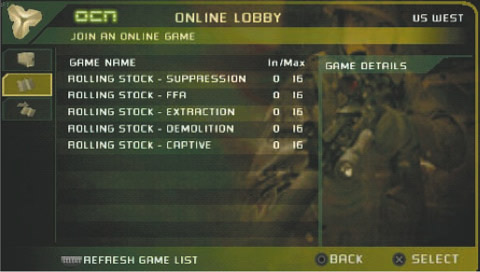
hola amigos.. OJALA ME PUEDAN AYUDAR
el link que me diste no funciono… (porfavor arreglalo)
PARA BAJAR HOT SHOT GOLF bueno yo tengo un juego de ps1 que me prestaron asi que de ahi saque el EBOOT y puse mi disco de play 1 que era bin.. e hise todo los pasos pero me sale cuando pono «popstation dummy.bin» un CANNOT OPEN que hize?
me pueden ayudar
gracias
Seguí el tutorial paso a paso pero al abrir el juego me pone lo siguiente:
«La información de protección de copyright no es válida.»
¿Cómo lo soluciono?
oyes segui todo el procedimiento
pero como puedo descargar el juego
me podrias decir como
no puedo acer eso no me funciona me pueden ayudar tengo el juego resident evil 3 nemesis y kiero pasarlo a EBOOT.PBP pero no puedo no se acer kuando estoi en «cmd» me podrian ayudar porfa ………espero su respuesta…gracias
http://www.emudesc.net/foros/playstation/682-isos-psx-v2-2.html AKI ENCONTARAN JUEGOS PLAY UNO iso PARA PASARLOS A EBOOT
Y AMI TAMBIEN ME SALE IGUAL Q AITI CONTESTAR RAPIDO COMO LO PUEDO SOLUCIONAR
A : rodrimarroquin@hotmail.com
yo tengo la psp sin m33 existen juegos que se bajen de internet y que me sirvan porfavor demen los links (no tengo m33 recuerden)
quiero saber si grand theft auto IV el nuevo vendra en psp convertido en iso cso? gracias me dejan saber por favor.
hola kelvin x
el grand theft auto IV solo esta disponible para xbox360 y para ps3 por lo que no creo que veamos una version para psp
oigan nesecito ayuda en todo esto.
me pueden decir donde puedo descargar ese juego que tiene todo eso de eboot y todo eso
espero respustas cunato antes plis
bueno aunq se q nadie m va a contestar tngo q decir q tngo una pequeña duda , cuando dice el shot golf 2 dl store d la ps3, no vale por ejemplo el caso d q yo tnga una copia d seguridad(q está en eboot,no en ISO) d dicho juego , q viene a ser lo mismo??????????muchisimas gracias por el tuto q m ayuda mucho y gracias otra vez por si m contestan
alguien me puede ayudar,tengo un poblema, los eboots no funcionan en mi psp,prové con poploader pero no funiona,no quiero flasheara por que me arriesgaria,ue puedo hacer para qe funcione los ebootsen mi psp
Seguí el tutorial paso a paso pero al abrir el juego me pone lo siguiente:
«La información de protección de copyright no es válida.»
¿Cómo lo soluciono?